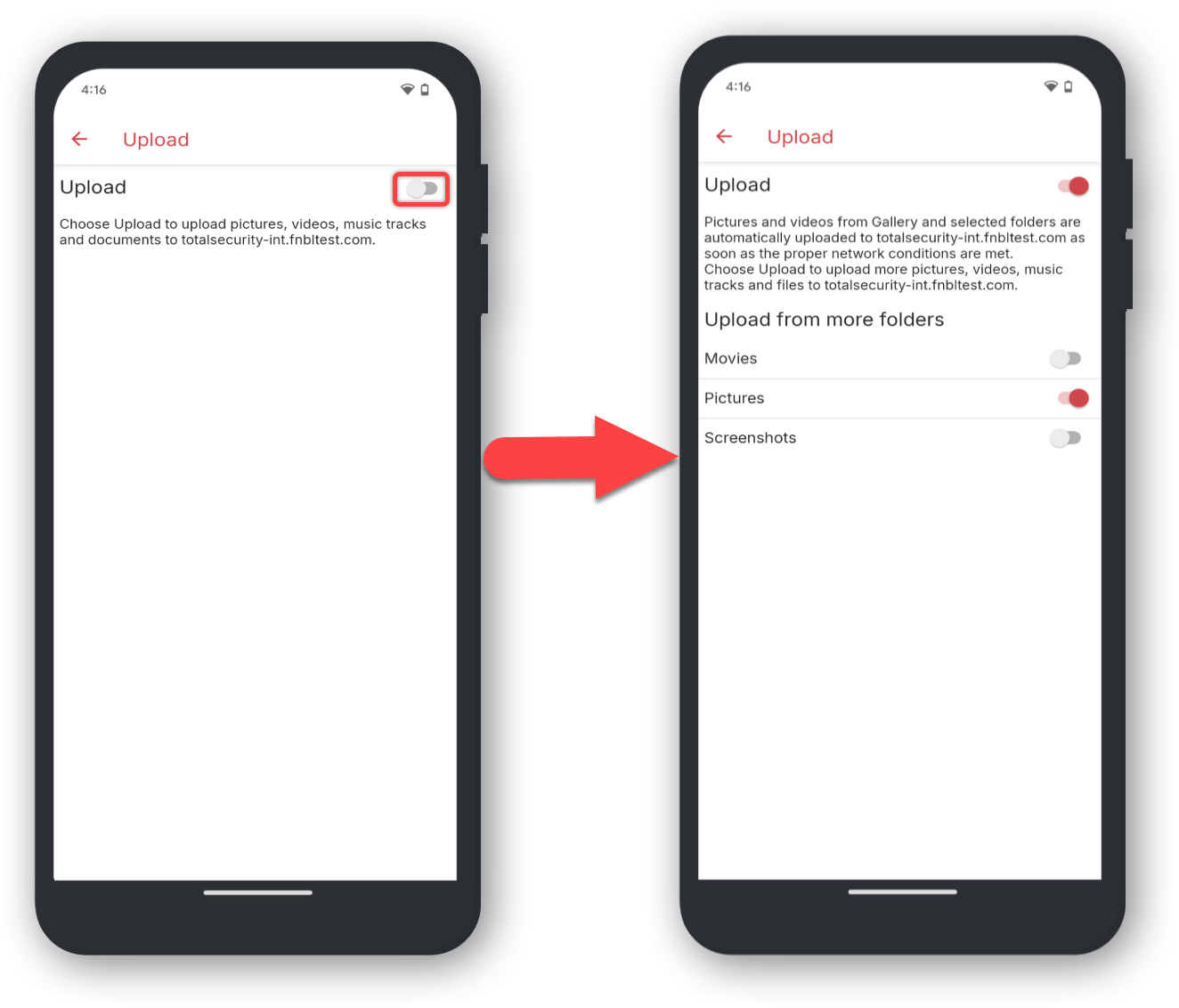Um Dateien automatisch von Ihrem Gerät hochzuladen, müssen Sie Folgendes tun:
Gesamtlaufwerk öffnen
Öffnen Sie die Anwendung Total Drive.
Tippen Sie auf „Konfiguration“
Tippen Sie im Navigationsmenü auf „Konfiguration“. Dort befindet sich ein Zahnradsymbol.
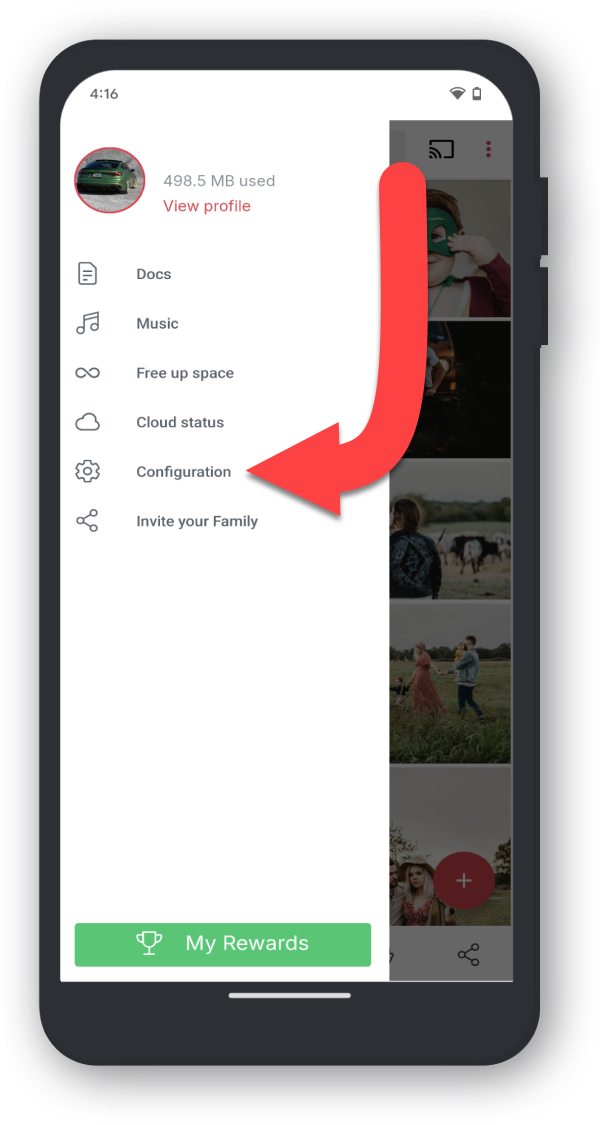
Tippen Sie auf „Einstellungen“
Tippen Sie auf „Einstellungen“.
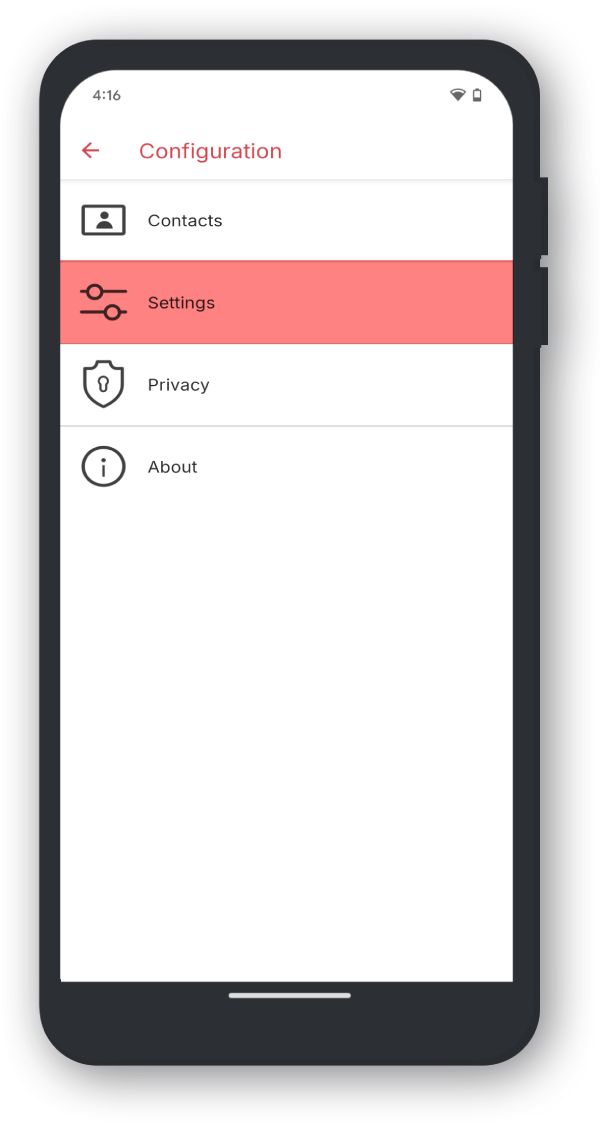
Tippen Sie auf „Hochladen“
Tippen Sie auf „Hochladen“.
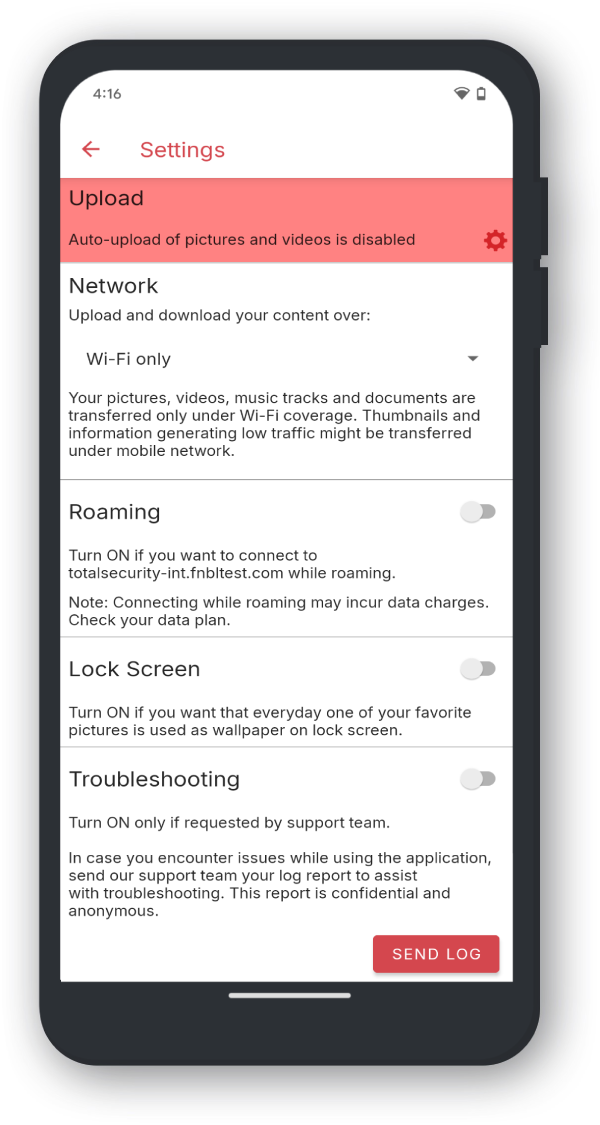
Hochladen ein-/ausschalten
Aktivieren Sie „Hochladen“, um Ihre Bilder automatisch hochzuladen.
Sie können weitere Ordner aktivieren, wenn Sie weitere Dateien sichern möchten.